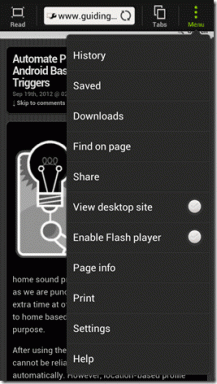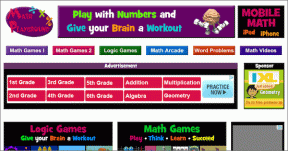Ako odstrániť históriu prehliadača v systéme Android
Rôzne / / November 28, 2021
V modernej dobe sa takmer všetko zachráni (či už vedome alebo nevedome) na každej položke, ktorú možno na diaľku nazvať technickým produktom. To zahŕňa naše kontakty, súkromné správy a e-maily, dokumenty, obrázky atď.
Ako možno viete, zakaždým, keď spustíte webový prehliadač a niečo vyhľadáte, zaznamená sa to a uloží sa do histórie prehliadača. Uložené účtenky sú zvyčajne užitočné, pretože pomáhajú pri rýchlom načítaní stránok späť, ale existujú určité situácie, keď by ste mohli chcieť (alebo dokonca musieť) vymazať údaje o prehliadaní.
Dnes v tomto článku prejdeme na tému, prečo by ste mali zvážiť vymazanie histórie prehliadača a údajov v telefóne s Androidom.
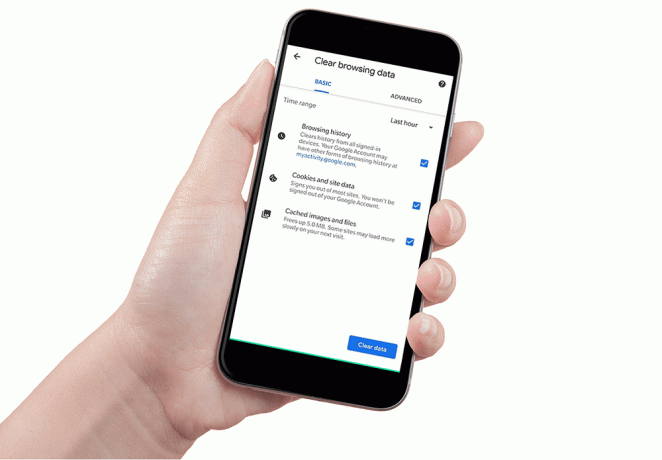
Prečo by ste mali vymazať históriu prehliadača?
Ale najprv, čo je to história prehliadača a prečo sa aj tak ukladá?
Všetko, čo robíte online, je súčasťou histórie vášho prehliadača, ale aby som bol konkrétnejší, je to zoznam všetkých webových stránok, ktoré používateľ navštívil, ako aj všetky údaje týkajúce sa návštevy. Ukladanie histórie webového prehliadača pomáha zlepšiť celkový online zážitok. Vďaka tomu je opätovné navštevovanie týchto stránok plynulejšie, rýchlejšie a jednoduchšie.
Spolu s históriou webových stránok sa ukladá aj niekoľko ďalších položiek, ako sú súbory cookie a vyrovnávacie pamäte. Súbory cookie pomáhajú sledovať, čo robíte na internete, vďaka čomu je surfovanie rýchlejšie a prispôsobenejšie, no niekedy vám to môže spôsobiť aj trochu nepohodlia. Veľa údajov o obchodoch môže byť použitých proti vám; príkladom je pár červených topánok na behanie, ktoré som si o pätnásť dní neskôr overil na Amazone, ktorý ma sledoval na mojom kanáli na Facebooku.
Vyrovnávacie pamäte urýchľujú načítanie webových stránok, no zároveň zaberajú na vašom zariadení z dlhodobého hľadiska veľa miesta, pretože sa pomaly zapĺňa odpadom. Ukladanie informácií, ako sú heslá účtov vo verejných systémoch, je problematické, pretože ktokoľvek a každý, kto používa systém po vás, môže ľahko pristupovať k vašim účtom a využívať ich.
Odstránenie histórie prehliadača môže mať nulový až obrovský vplyv na vašu online aktivitu v závislosti od toho, ako to urobíte. Surfovanie na cudzom systéme pomáha ľuďom narušiť vaše súkromie a vedie k úsudku, čo je dôležité najmä vtedy, ak ste dospievajúci chlapec a používate notebook svojej sestry počas osamelého piatkového večera.
Okrem toho, zatiaľ čo vaša história prehliadania pomáha pri vytváraní vášho online profilu, ktorý obsahuje to, čo robíte na internete, ako to robíte a ako dlho to robíte; z času na čas je to v podstate ako stlačenie tlačidla reset a začatie odznova na internete.
Obsah
- Ako odstrániť históriu prehliadača v systéme Android
- 1. Vymazanie histórie prehliadača v prehliadači Google Chrome
- 2. Odstráňte históriu prehliadača vo Firefoxe
- 3. Vymazanie histórie prehliadača v Opere
- Tip pre profesionálov: Použite režim inkognito alebo anonymné prehliadanie
Ako odstrániť históriu prehliadača v systéme Android
Aj keď je pre používateľov systému Android k dispozícii množstvo možností prehliadača, väčšina sa drží tých istých troch, konkrétne Google Chrome, Opera a Firefox. Spomedzi týchto troch je Chrome univerzálne používaný a je dlhodobo najpopulárnejší, pretože je predvolený pre väčšinu zariadení so systémom Android. Postup vymazania histórie prehliadača a súvisiacich údajov však zostáva rovnaký vo všetkých prehliadačoch na celej platforme.
1. Vymazanie histórie prehliadača v prehliadači Google Chrome
1. Odomknite svoje zariadenie so systémom Android, potiahnutím prstom nahor otvorte zásuvku aplikácie a vyhľadajte Google Chrome. Po nájdení otvorte kliknutím na ikonu aplikácie.
2. Ďalej klepnite na tri zvislé bodky umiestnené v pravom hornom rohu okna aplikácie.
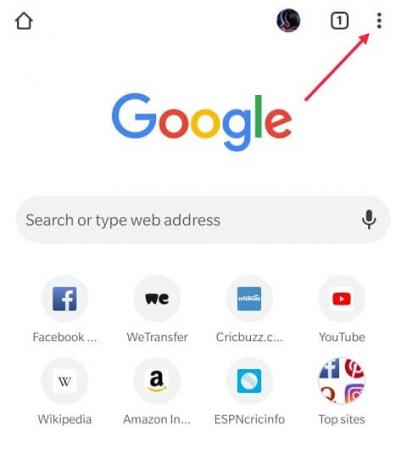
3. Z nasledujúcej rozbaľovacej ponuky vyberte "Nastavenie" pokračovať.
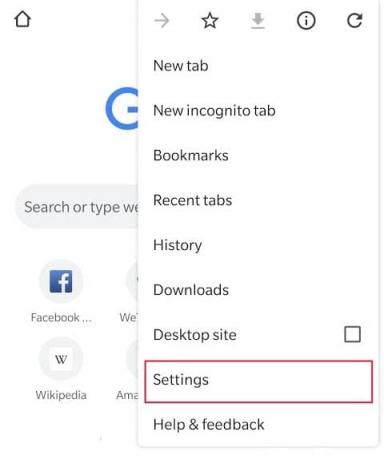
4. Prejdite nadol v ponuke Nastavenia a nájdite "Ochrana osobných údajov" pod štítkom Rozšírené nastavenia a kliknite naň.
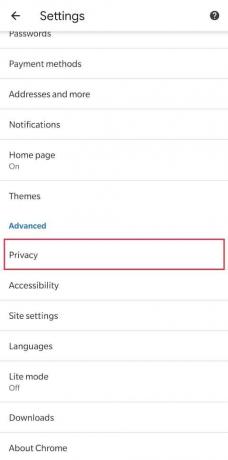
5. Tu klepnite na "Vymazať údaje prehliadania" pokračovať.

6. Môžete vymazať údaje za poslednú hodinu, deň, týždeň alebo od začiatku zaznamenanej aktivity prehliadania, ktorá je navždy!
Ak to chcete urobiť, kliknite na šípku napravo od "Časové rozpätie"

Skôr než začiarknete všetky políčka, preškolíme vás v základných nastaveniach v ponuke:
- Prehladavat historiu je zoznam webových stránok, ktoré používateľ navštívil, ako aj údaje, ako je názov stránky a čas návštevy. Pomôže vám ľahko nájsť predtým navštívenú stránku. Predstavte si, že ak ste počas polroka našli skutočne užitočnú webovú stránku o nejakej téme, môžete ju ľahko nájsť vo svojej histórii a odkazovať na ňu počas finále (pokiaľ ste nevymazali históriu).
- Súbory cookie prehliadača sú pre váš zážitok z vyhľadávania užitočnejšie ako vaše zdravie. Sú to malé súbory uložené vo vašom systéme pomocou vášho prehliadača. Môžu obsahovať vážne informácie, ako sú vaše mená, adresy, heslá a čísla kreditných kariet, k čomukoľvek, čo ste vložili do nákupného košíka o 2:00. Cookies sú vo všeobecnosti užitočné a zlepšujú váš zážitok okrem prípadov, keď sú „škodlivé“. Škodlivé súbory cookie, ako ich názov napovedá, môžu spôsobiť škodu, možno ich použiť na ukladanie a sledovanie vašej online aktivity. Keď je dostatok informácií, predá sa tieto údaje reklamným spoločnostiam.
- Vyrovnávacia pamäť je dočasný úložný priestor, kde sú uložené údaje webových stránok. Patria sem všetko od súborov HTML po miniatúry videí. Tieto znižujú šírku pásma je to ako energia vynaložená na načítanie webovej stránky a je obzvlášť užitočná, keď máte pomalé alebo obmedzené internetové pripojenie.
Porozprávajme sa o Pokročilé nastavenia nachádza hneď napravo od základných nastavení. Patria sem tri vyššie uvedené a niekoľko ďalších, ktoré nie sú také zložité, ale rovnako dôležité:

- Uložené heslá je zoznam všetkých používateľských mien a heslá uložené v prehliadači. Pokiaľ nemáte rovnaké heslo a používateľské meno pre všetky webové stránky (proti čomu zásadne nesúhlasíme) a nemáte pamäť na to, aby ste si ich všetky zapamätali, prehliadač to urobí za vás. Mimoriadne užitočné pre často navštevované stránky, ale nie pre stránky, ku ktorým ste sa pripojili, len počas prvých 30 dní bezplatného skúšobného programu, na ktorý ste zabudli.
- Automatické dopĺňanie formulára vám pomôže už štvrtýkrát nezadávať svoju domácu adresu do svojho dvanásteho formulára žiadosti. Ak používate verejný počítač, ako je miesto, kde pracujete, potom môžu byť tieto informácie prístupné všetkým a môžu byť zneužité.
- Nastavenia lokality sú odpovede na žiadosti webovej lokality o prístup k vašej polohe, fotoaparátu, mikrofónu a pod. Napríklad, ak Facebooku povolíte prístup k vašej galérii, aby mohol uverejňovať obrázky na platforme. Vymazaním sa obnovia všetky nastavenia na predvolené.
7. Keď sa rozhodnete, čo chcete vymazať, stlačte modré tlačidlo v spodnej časti obrazovky s nápisom "Zmazať dáta".
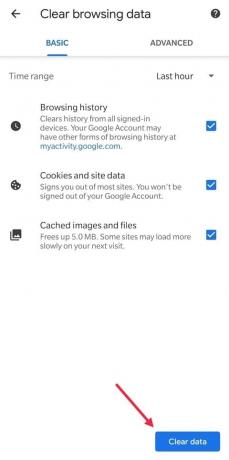
8. Zobrazí sa vyskakovacie okno so žiadosťou o opätovné potvrdenie vášho rozhodnutia, stlačte tlačidlo "Jasný", chvíľu počkajte a môžete ísť!

2. Odstráňte históriu prehliadača vo Firefoxe
1. Nájdite a otvorte Prehliadač Firefox na svojom telefóne.
2. Klepnite na tri zvislé bodky umiestnený v pravom hornom rohu.
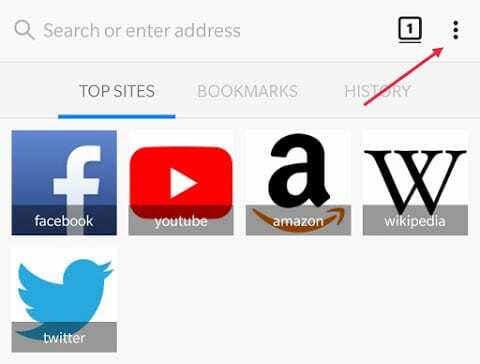
3. Vyberte „nastavenie“ z rozbaľovacej ponuky.
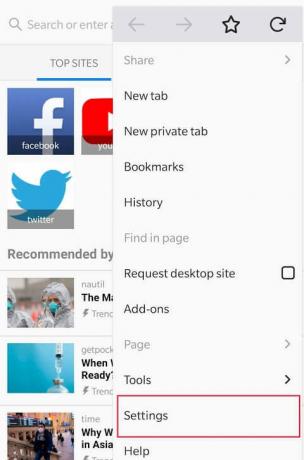
4. V ponuke nastavení vyberte "Ochrana osobných údajov" pohnúť sa vpred.

5. Začiarknite políčko vedľa „Pri odchode vymazať súkromné údaje“.
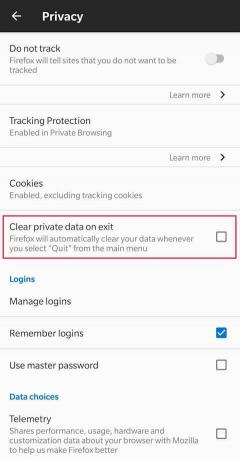
6. Po začiarknutí políčka sa otvorí vyskakovacie menu s výzvou na výber údajov, ktoré chcete vymazať.
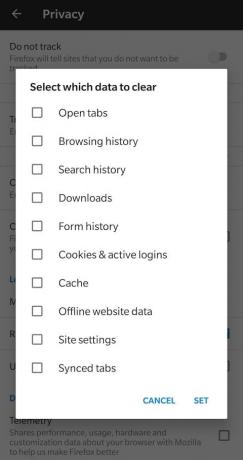
Predtým, ako sa zbláznite a začiarknete všetky políčka, rýchlo zistíme, čo znamenajú.
- Kontrola Otvoriť karty zatvorí všetky karty, ktoré sú aktuálne otvorené v prehliadači.
- História prehliadača je zoznam všetkých webových stránok, ktoré ste v minulosti navštívili.
- História vyhľadávania odstráni jednotlivé položky vyhľadávania z poľa s návrhmi vyhľadávania a neporuší vaše odporúčania. Napríklad, keď zadáte „P-O“, skončíte s neškodnými vecami, ako sú popcorn alebo poézia.
- K stiahnutiu sú zoznamom všetkých súborov, ktoré ste stiahli z prehliadača.
- História formulárov údaje pomáhajú pri rýchlom a automatickom vypĺňaní online formulárov. Obsahuje adresu, telefónne čísla, mená atď.
- Súbory cookie a vyrovnávacia pamäť sú rovnaké, ako bolo vysvetlené vyššie.
- Offline údaje webových stránok sú súbory webových stránok uložené v počítači, ktoré umožňujú prehliadanie, aj keď nie je dostupný internet.
- Nastavenia lokality sú povolenia udelené webovej stránke. Patrí medzi ne umožnenie prístupu webovej stránky k vašej kamere, mikrofónu alebo polohe a ich odstránením sa obnovia predvolené nastavenia.
- Synchronizované karty sú karty, ktoré má človek otvorené vo Firefoxe na iných zariadeniach. Napríklad: ak v telefóne otvoríte niekoľko kariet, môžete ich vidieť na počítači prostredníctvom synchronizovaných kariet.
7. Keď ste si istí svojimi voľbami, kliknite na "Nastaviť".
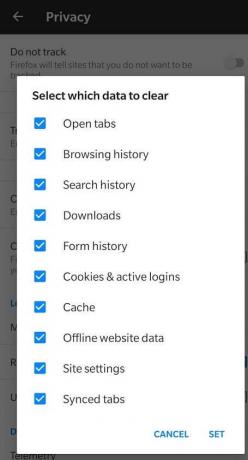
Vráťte sa do hlavnej ponuky a ukončite aplikáciu. Po ukončení sa vymažú všetky údaje, ktoré ste vybrali na vymazanie.
3. Vymazanie histórie prehliadača v Opere
1. Otvor Aplikácia Opera.
2. Klepnite na červená ikona „O“ Opera nachádza vpravo dole.
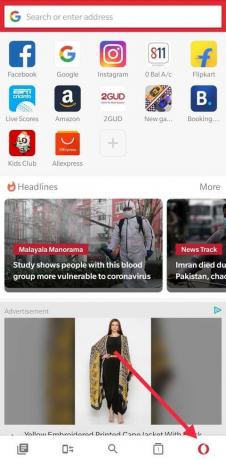
3. V kontextovej ponuke otvorte "Nastavenie" stlačením ikony ozubeného kolieska.
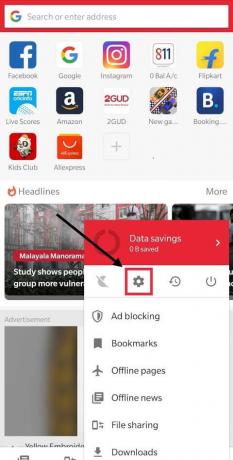
4. Vyberte si "Vymazať údaje prehliadania…" možnosť, ktorá sa nachádza v sekcii Všeobecné.
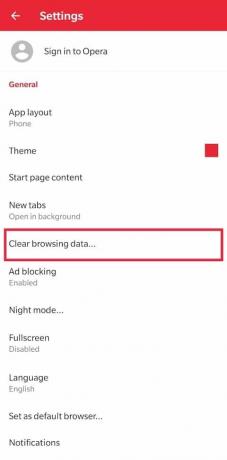
5. A Vyskakovacie menu podobný tomu vo Firefoxe sa otvorí a požiada sa o typ údajov, ktoré sa majú odstrániť. Ponuka obsahuje položky ako uložené heslá, históriu prehliadania a súbory cookie; všetko už bolo vysvetlené skôr. V závislosti od vašich potrieb a požiadaviek si vyberte a zaškrtnite vhodné políčka.
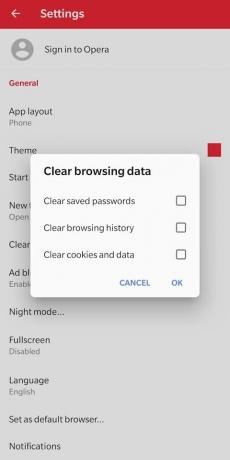
6. Keď sa rozhodnete, stlačte "OK" na vymazanie všetkých údajov prehliadača.
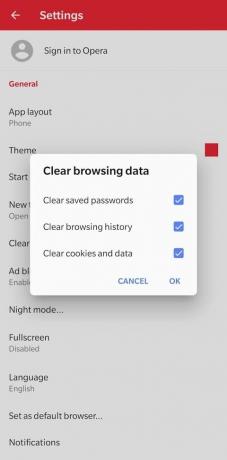
Tip pre profesionálov: Použite režim inkognito alebo anonymné prehliadanie
musíte otvorte svoj prehliadač v režime súkromného prehliadania ktorý vytvorí dočasnú reláciu, ktorá je izolovaná od hlavnej relácie prehliadača a používateľských údajov. História sa tu neukladá a údaje spojené s reláciou, napríklad súbory cookie a vyrovnávacia pamäť, sa po skončení relácie vymažú.
Okrem populárnejšieho používania skrývania nežiaduceho obsahu (webov pre dospelých) z vašej histórie má aj praktickejšie využitie (napríklad používanie systémov, ktoré nie sú vaše). Keď sa prihlásite do svojho účtu zo systému niekoho iného, existuje šanca, že tam omylom uložíte svoje údaje alebo ak chcete vyzerať ako čerstvého návštevníka webovej stránky a vyhýbajte sa súborom cookie, ktoré ovplyvňujú algoritmus vyhľadávania (vyhýbanie sa súborom cookie je mimoriadne užitočné pri rezervácii cestovných lístkov a hotely).
Otvorenie režimu inkognito je jednoduchý proces v dvoch krokoch a z dlhodobého hľadiska je veľmi užitočný:
1. V prehliadači Chrome klepnite na tri zvislé bodky nachádza sa vpravo hore.

2. Z rozbaľovacej ponuky vyberte „Nová karta inkognito“.
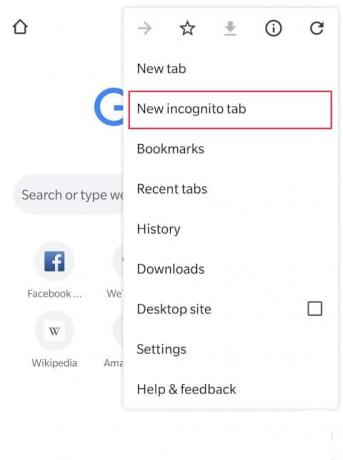
Viola! Teraz je všetka vaša online aktivita skrytá pred zvedavými očami a môžete začať odznova pri použití režimu inkognito.
(Upozornenie: Vaša aktivita pri prehliadaní nie je v režime inkognito úplne neviditeľná a súkromná môžu byť sledované inými webovými stránkami alebo ich poskytovateľom internetových služieb (ISP), ale nie sú priemerne zvedaví joe.)
Odporúčané:
- Predvolene vždy spúšťať webový prehliadač v režime súkromného prehliadania
- Ako používať režim inkognito v systéme Android
- Opravte, že Hudba Google Play neustále padá
To je všetko, dúfam, že vyššie uvedený sprievodca vám pomohol a vy ste to dokázali vymažte históriu prehliadača na svojom zariadení so systémom Android. Ale ak máte stále nejaké otázky týkajúce sa tohto tutoriálu, neváhajte sa ich opýtať v sekcii komentárov.